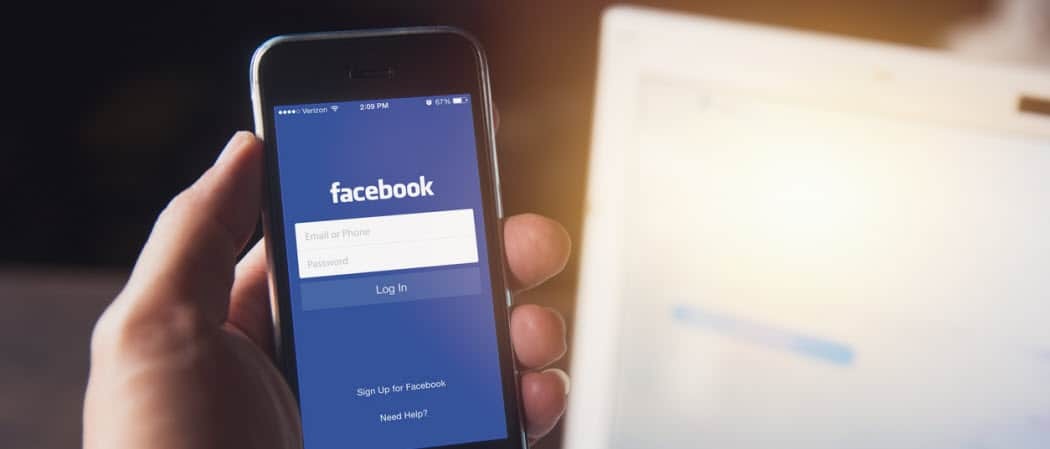Hvordan lage et selvsignert digitalt sertifikat i Microsoft Office 2010
Microsoft Kontor Sikkerhet Microsoft Outlook 2010 / / March 18, 2020
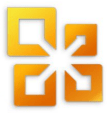 Hvis du er en hardcore Microsoft Office-bruker, har du allerede oppdaget kraften og fleksibiliteten til tilpassede makroer og Visual Basic for Applications (VBA) -skripter nå. Selv om du ikke er en kodekriger, kan du utvide funksjonaliteten til Microsoft Outlook, Microsoft Word, Microsoft Excel og andre Office 2010-produkter med kopi og lim inn VBA-koder, for eksempel koden vi viste deg som tillater det du også BCC automatisk i Outlook 2010.
Hvis du er en hardcore Microsoft Office-bruker, har du allerede oppdaget kraften og fleksibiliteten til tilpassede makroer og Visual Basic for Applications (VBA) -skripter nå. Selv om du ikke er en kodekriger, kan du utvide funksjonaliteten til Microsoft Outlook, Microsoft Word, Microsoft Excel og andre Office 2010-produkter med kopi og lim inn VBA-koder, for eksempel koden vi viste deg som tillater det du også BCC automatisk i Outlook 2010.
Problemet med tilpassede makroer og VBA-prosjekter er at sikkerhetsfunksjonene i Microsoft Office 2010 har en tendens til å feile på side av forsiktighet, og gir deg en advarsel for hver enkelt makro du har opprettet hver gang du starter opp et Office applikasjon. Det vil si noe som: "Microsoft Office har identifisert et potensielt sikkerhetsproblem. Makroer er deaktivert. Makroer kan inneholde virus eller andre sikkerhetsfare. Ikke aktiver dette innholdet med mindre du stoler på kilden til denne filen. "
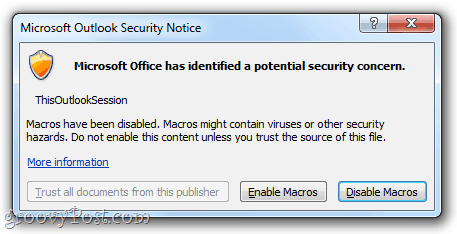
Det er en mindre irritasjon, men det er en plage. For å bli kvitt de irriterende advarslene, må du få de tilpassede makroene dine signert digitalt. Dette er hvordan:
Steg en
KlikkStart og åpne Microsoft Office 2010 mappe. I denne mappen, se etter Microsoft Office 2010-verktøy mappe. Utvid den og klikk Digital sertifikat for VBA-prosjekter.
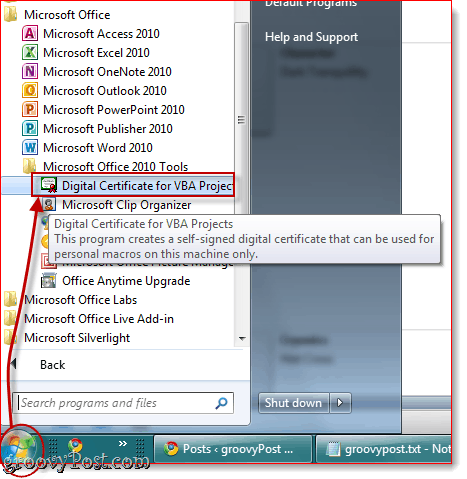
Trinn to
Skriv inn et navn for ditt selvsignerte sertifikat og klikkOK. Det har ikke noe å si hva du kaller det. Etterpå ser du en melding om at det digitale sertifikatet ble opprettet.
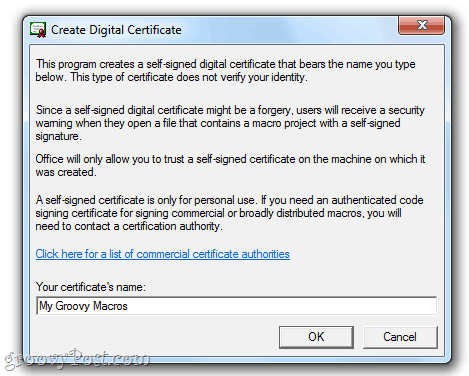
Merk: Office vil gi deg dette lange spielet om hvordan selvsignerte sertifikater bare fungerer på maskinen din, fordi Selvsignerte digitale signaturer kan være forfalskninger, men det betyr ikke noe, siden du lager dette til din egen prosjekter. Imidlertid, hvis du planlegger å distribuere dine tilpassede makroer, bør du undersøke å få et autentisert kodesigneringssertifikat. Create Digital Certificate-programmet gir deg en praktisk lenke for kommersielle sertifikatmyndigheter, hvis du er interessert i å gå den ruten.
Trinn tre
Start Outlook 2010, eller Word 2010 eller hvilken Microsoft Office 2010-applikasjon du har tilpassede makroer for. Klikk de Utvikler fane og velg Visual Basic.
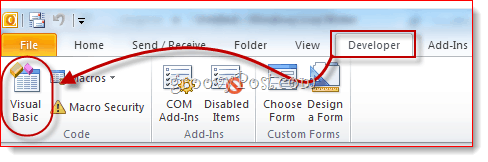
Trinn fire
Åpne et VBA-prosjekt og klikk Verktøy og velg Digitale signaturer.
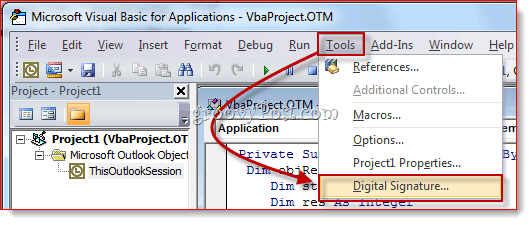
Trinn fem
I vinduet Digital signatur, Klikk Velge…
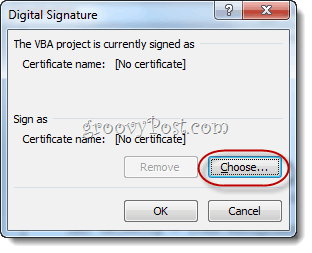
Trinn seks
Plukke ut det selvsignerte digitale sertifikatet du nettopp opprettet og klikkOK.
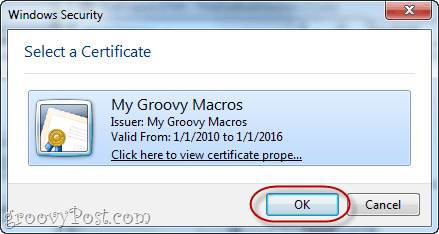
Trinn syv
Lagre ditt VBA-prosjekt.
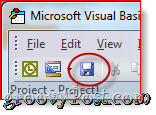
Trinn åtte
Neste gang du starter Office 2010-applikasjonen, får du en annen melding som sier: “Advarsel: Denne utgiveren er ikke autentisert og kan derfor ikke etterlignes. Ikke stol på disse legitimasjonene. ” Årsaken til at det sier dette er fordi det er signert selv - du kan stole på det fordi du er den som har laget den. KlikkStol på alle dokumenter fra denne utgiveren og du vil være kvitt de irriterende advarslene for alltid.
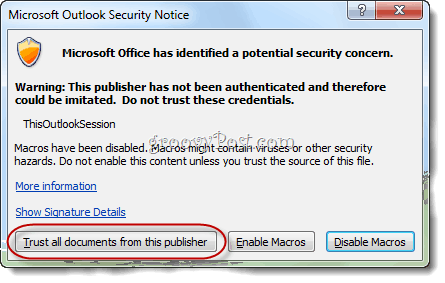
Og det er alt som er til det. Hvis du noen gang vil fjerne et sertifikat, kan du gjøre det ved å åpne opp Kontrollpanel> Nettverk og Internett>Internett instillinger og går til Innhold fane.
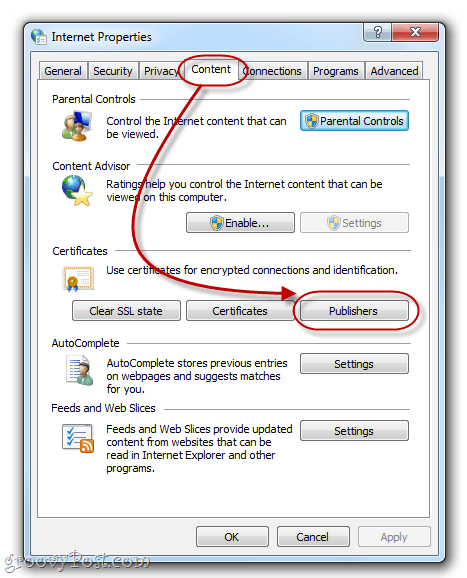
Klikk de utgivere knappen under sertifikater.
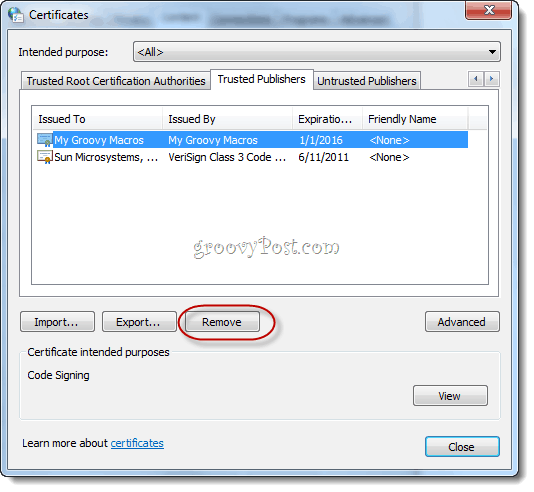
Her kan du fjerne sertifikater ved å velge dem og velge fjerne.